Page 1

РУКОВОДСТВО ПОЛЬЗОВАТЕЛЯ
BQ–4501G
FOX EASY
Page 2
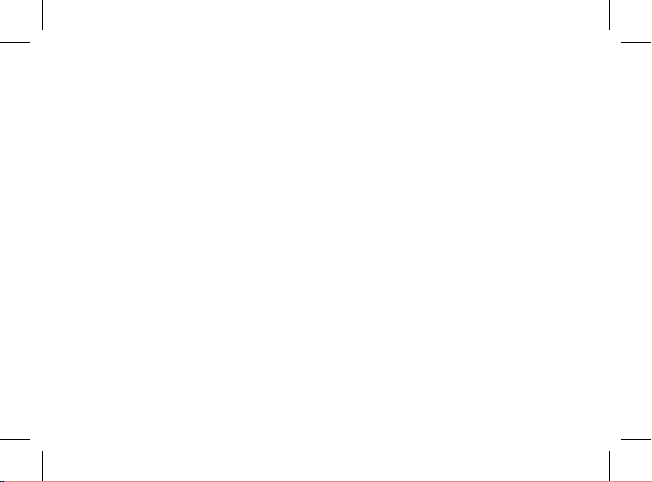
Page 3
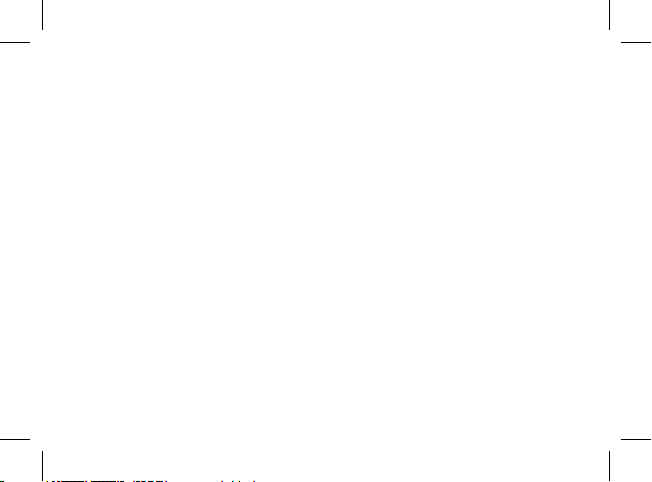
Внимание!
Иллю страции в д анном описании и изображен ие на эк ране смартфона м огу т
отлич аться. Некоторые описанные ниже ф ункц ии могут не отн осит ься к
Вашему устройству.
Это за виси т от вер сии ус тановле нног о на нем п рогр аммн ого об еспечения и
услуг Вашего оператора мобильной связи. Любая информация, изложенная в
данном описании, может быть изменена без предварительного уведомления.
Наст ояще е руков одство распро стр аняе тся на с март фон BQ -4501G FOX
EASY и содержит информацию, необходимую потребителю для правильной
и безопасно й экспл уатации смартф она, а также сведения о гарантиях
Изготовителя.
1
Page 4
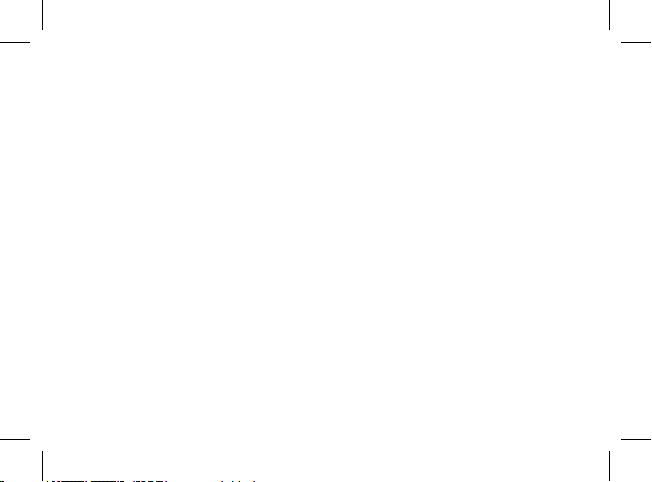
Изготовитель смартфона:
BQ Devices Limited (Би Кью Девайсес Лим итед)
Адрес Изготовителя:
Unit 1503, 15/F, № 69 Jerv ois Street, Sh eung Wan, Hong Kon g
Юнит 1503, 15/F, №69 Джервуа Стрит, Шеун Ван , Гонконг
Содержание и оформление документа соответствует требованиям:
ГОСТ 2.610-2006 «Един ая сис тем а конструк торской документации. Пр авил а
выполнения эксплуатационных документов». Техническому регламенту
Таможенного союза «О безопасности низковольтного оборудования», а
также иным действующим нормативным актам.
Перед началом использования смартфона рекомендуется ознакомиться
с настоящим руководством.
Смартфон BQ -4501G FOX EASY представляет собой мобильный телефон
с расширенной функциональностью, сравнимой с карманным персональным
компьютером.
2
Page 5
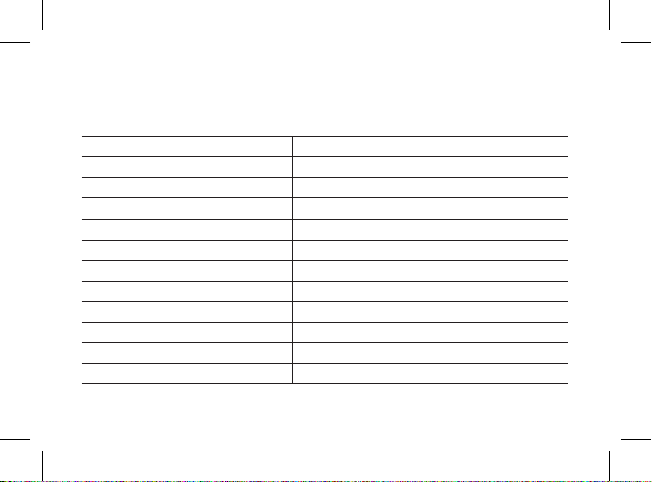
Технические характеристики смартфона
BQ-4501G FOX EASY
Дисплей 4.5” TN
Разрешение FWVGA 854x480 (16:9)
Операционная система Android™ Oreo™ (Go edition)
Процессор MTK6580M, 4 яд ра, 1300 МГц
Оперативная память (RAM) 512 M Б
Встроенная память (ROM) 8 ГБ
Карта памяти Micro SD до 64 ГБ
Мобильная связь GS M 850/ 900/18 00/19 00 МГц
Мобильный Интернет 3G WCDMA 90 0/2100 MГц, GPRS, EDG E
Wi-Fi IEEE 802.11 b/g/n
Количество SIM-карт 2 Mini SIM
Bluetooth Верс ия 4.2
3
Page 6
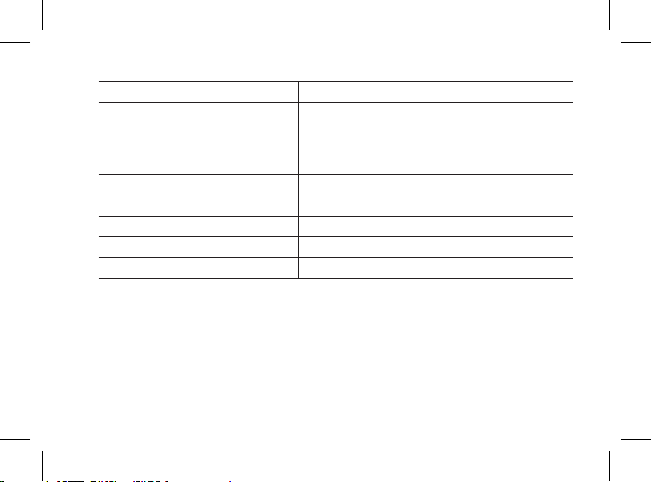
Навигация GPS
Фронтальная/Основная
Камера
Аудио/Видео
2.0МП (FF)/5.0 МП (FF)*
*Снимки, полученные аппаратным путем, не превышают 0,3/2 МП.
Программное обеспечение камеры позволяет интерполировать
графич еский пр одукт кам еры до 2/5 МП
воспроизведение аудиозаписей
и видеозаписей, FM-радио
Батарея 180 0 мАч
Размер устройства 133,8х68х10,3 мм
Вес устройства 134 гр
Google, A ndroid, Google Play и другие на звания явля ются товарны ми знаками
компан ии Google LLC.;
Oreo являетс я товарным зна ком группы Mondelez International.
4
Page 7
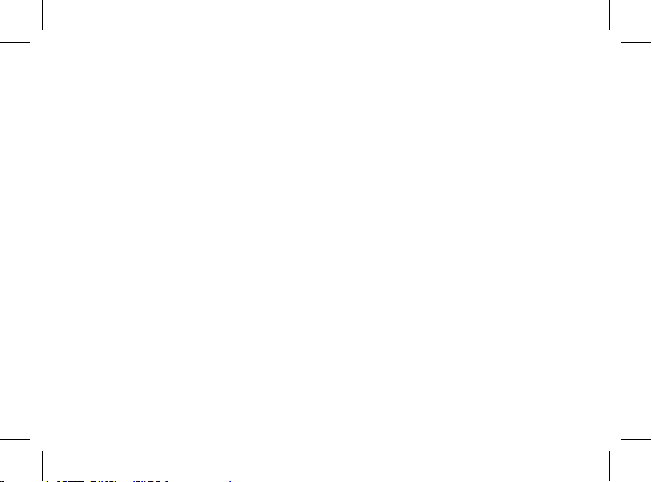
Ограничения функциональности
От моб ильной сети и тип а SIM-карты з ависит время работы устройства.
В слу чае на руше ния ра боты устр ойс тва вследствие ус тано вки сторонних
приложений или вмешательств в системные файлы, производитель не несет
ответственности за работу устройства. При выявлении подобных неисправностей производитель имеет право отказать в гарантийном обслуживании.
Производитель устройства вправе без предварительного уведомления вносить изменения в технические характеристики смартфона, его функции,
внешний вид и комплектацию.
5
Page 8
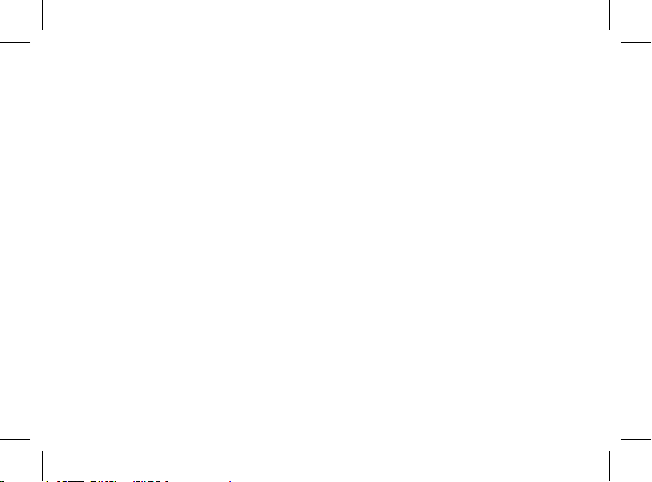
Рекомендации при покупке.
Проверка мобильного устройства.
При покупке устройства необходимо проверить:
• Отсутствие повреждений на устройстве и комплектующих, следов жидкости
или других веществ
• Отсутствие повреждений гарантийной пломбы
• Исправность смартфона
• Соответствие комплекта поставки спецификации, указанной в инструкции
• Наличие гарантийного талона и указани е в нем корректной д аты пр ода жи
и печати продавца.
Рекомендуется сохра нять т овар ный че к, руко водс тво по экспл уатац ии и
гарантийный талон до истечения гарантийного срока.
Условия транспортировки и хранения
Устройство в упакованном виде может транспортироваться в крытых транспорт ных средс твах люб ого вида п ри темпер атуре от -20 °С до +35°С, с защи той
его от непосредственного воздействия атмосферных осадков, солнечного
излучения и механических повреждений. Согласно «Декларации о соответствии», устройство сохраняет работоспособность и параметры при воздействии климатических и механических факторов: температура окружающего
возд уха от -10°C до +55°C .
6
Page 9
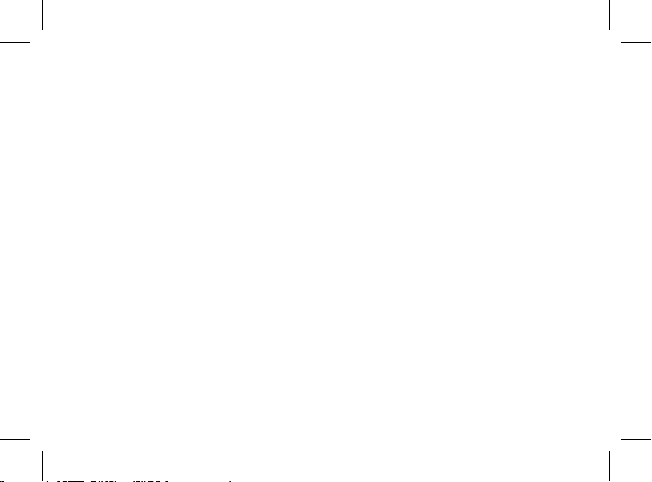
Меры безопасности при транспортировке
Во избежание повреждений, транспортировку устройства необходимо
осу ществл ять в заводской упа ковке.
Комплект поставки
В компл ект пост авки входит:
• Смартфон
• USB кабель
• Аккумулятор
• Зарядное устройство
• Инструкция по э ксплуатац ии
• Гарантийный талон
7
Page 10
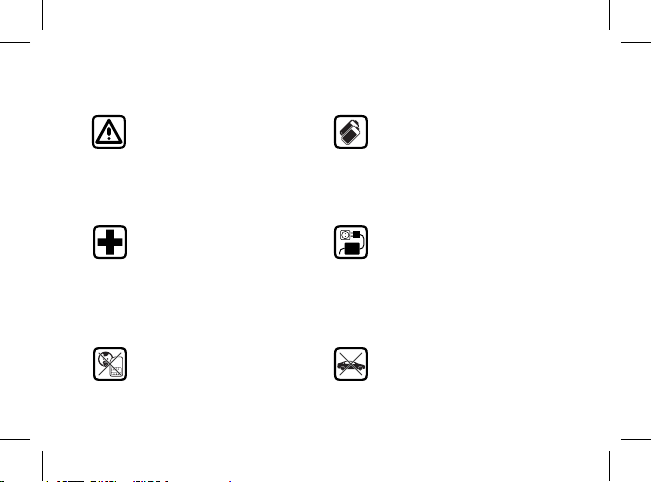
Меры предосторожности
Всегда со блюдайте тр ебования
законо дательст ва и локальны х
ограничений при использовании
устро йства. Вык лючайте сма ртфон
при нахож дении на авт озаправоч ных
станц иях, топливн ых складах ,
химиче ских завода х или в местах , где
ведут ся взрывные р аботы.
Выкл ючайте смарт фон, когда этого
требую т правила и при н ахождении в
медицинских учреждениях.
Смартф он и аксессуары к н ему
необхо димо хранит ь в недост упных
для дет ей местах. В о избежание
прогла тывания мел ких деталей.
8
Не разби райте смартф он и батарею
с целью вн есения изме нений. Корпу с
устро йства может б ыть открыт т олько
в целях ус тановки SIM- карты, карты
памяти и б атареи. В некот орых моделя х
устро йств батар ея не подле жит устано вке
и замен е пользоват елем. Нарушен ие
данных п равил ведет к а ннулирован ию
гарантии.
Исполь зуйте только и дущую в комплек те
с устро йством бат арею и зарядн ое
устро йство. Запр ещается за мыкать
контак ты батареи. Буд ьте предельно
остор ожны при раб оте с батарее й и
заряд ным устройс твом, не доп ускайте
перег рева, повр еждения и от крытого
огня, та к как это может при вести к
возгор анию, ожогам, по врежден ию
имуще ства.
Не используйте смартфон при управлении
трансп ортным сре дством, при
необходимости используйте комплекты
громк ой связи или гар нитуру.
Page 11
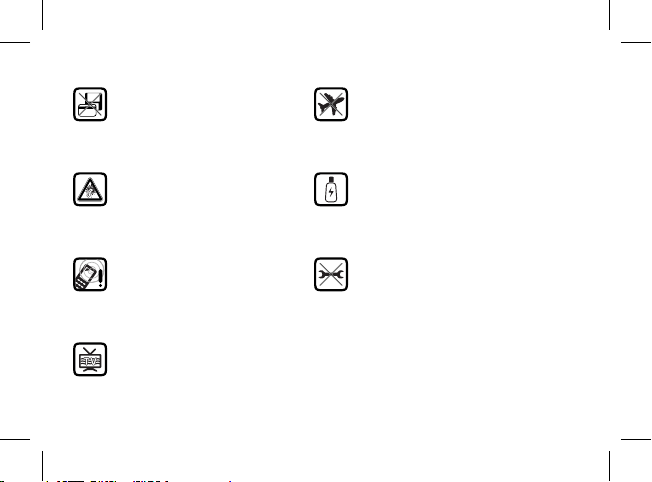
Не храни те устройс тво в
непос редстве нной близос ти к
магнитным носителям данных:
креди тным картам, э лектрон ным
пропус кам, информа ция в них может
быть по врежден а или утерян а.
При рабо те с гарниту рой или иным и
устро йствами пе редачи аудио д анных
не испол ьзуйте высок ий уровень
громк ости длит ельное вре мя, так
как это мож ет повредит ь слух или
ухудшить самочувствие.
Радиопомехи устройства
могу т оказывать в лияние на
кардио стимулято ры или иные
имплан таты, поэтому н еобходимо
соблюдать минимальное расстояние 16
см меж ду устройс твом и импла нтатом.
При нахож дении вбли зи телевизо ров,
радиоприемников и компьютеров
смартфо н может создав ать звуковые и
визуальные помехи.
Запре щается испо льзовать ус тройств о на
борту с амолета. Вык лючайте см артфон
при нахож дении в сам олете.
Не прев ышайте напря жения указа нного
на заряд ном устрой стве. Не разб ирайте
заряд ное устрой ство, избег айте
попад ания влаги. Не ис пользуйте
неисп равное заря дное устро йство
- это может на нести сер ьезный вред
устро йству и здор овью челове ка.
Самостоятельный ремонт устройства
влече т за собой отка з от гарантийн ого
обсл уживания. Ре монт устро йства
может бы ть осущес твлен только в
авторизованном сервисном центре
производителя.
9
Page 12
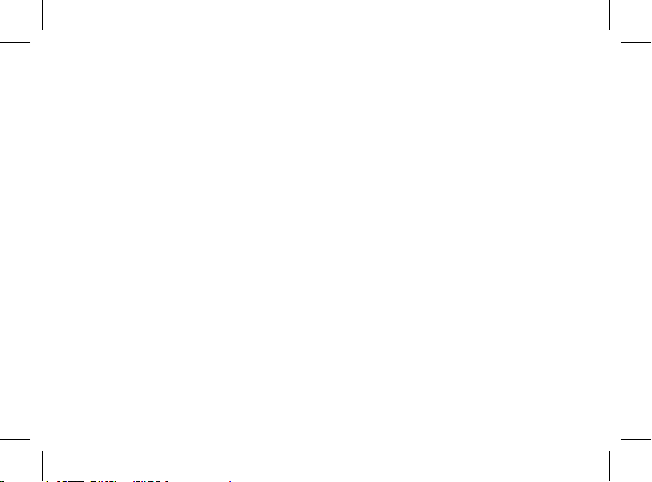
Упаковка
Смарт фон поставляется в картонной упаковке с внутрен ними отсеками
для дополнительной защиты и безопасной транспортировки. На упаковку
нанесены логотипы компании, технические характеристики устройства,
рекламная информация о предустановленных программах и акциях
компании, а также иная информация, предусмотренная действующим
законодательством.
10
Page 13
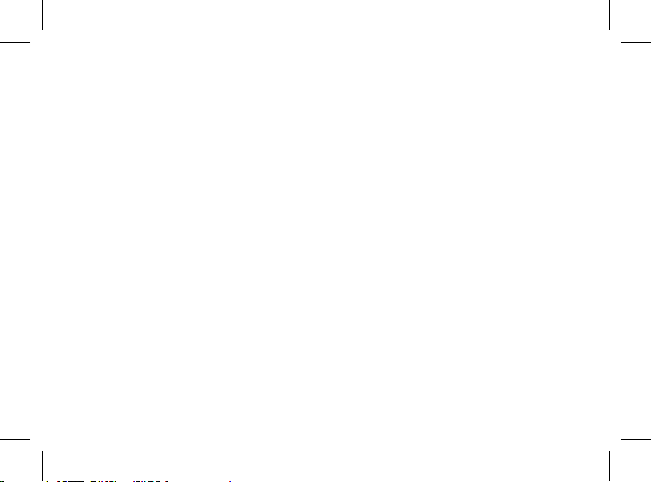
Общий вид устройства BQ-4501G FOX EASY (рисун ок1)
1. Фронт альная кам ера
2. Разговорный динамик
3. 3,5м м Аудио разъ ем
4. Разъем за рядки и син хронизац ии
5. Громкос ть +
6. Громкос ть -
7. Кнопка включения или выключения (питания/блокировки)
8. Мик рофон
9. Дина мик громкой связи
10. Основная камера
11. Вспышка основной камеры
12. Возврат в предыдущее меню
13. Домой
14. Диспетч ер задач
11
Page 14

281
3
11
5
6
7
10
12 13 14
12
4
9
Рисун ок 1
Page 15
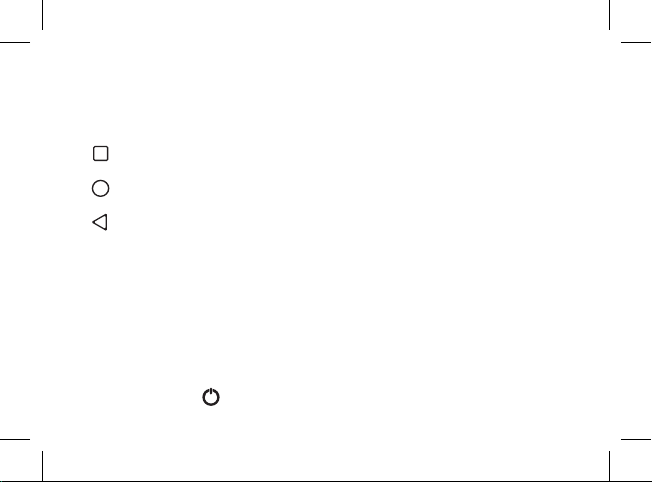
Навигация
Для навигации в меню используются программные кнопки:
Значок для вызова т екущег о меню диспетчер зад ач.
Знач ок для пер ехода на главную с траницу.
Значо к для пере хода на пред ыдущую страниц у или на один урове нь
вверх в меню.
Включение и отключение устройства.
Включение устройства.
Для включения Вашего устройства нажмите и удерживайте кнопку питания/
блокировки несколько секунд, пока экран не включится.
Выключение устройства.
При снятой блокировке, нажмите и удерживайте кнопку питания/блокировки
до появления меню параметров устройства и подтвердите выключение каса-
нием выключение « » oк
13
Page 16
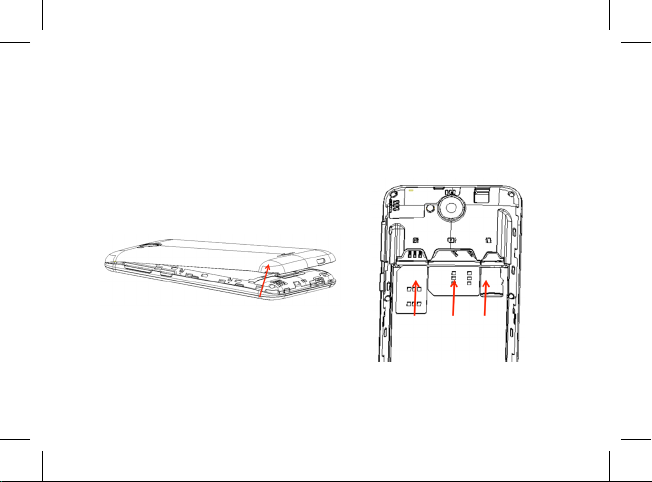
Установка SIM-карты, карты памяти(SD-card).
1. Выкл ючите см артфон и сн имите за днюю кры шку как по казано на р исунке 2.
2. Прав ильно уст ановите SI M-карты и кар ту памят и в специальные выемки
лотка контак тами вверх, как по казано рис унке 3
si m1
sim2
рисунок 2 рисунок 3
14
SD card
Page 17
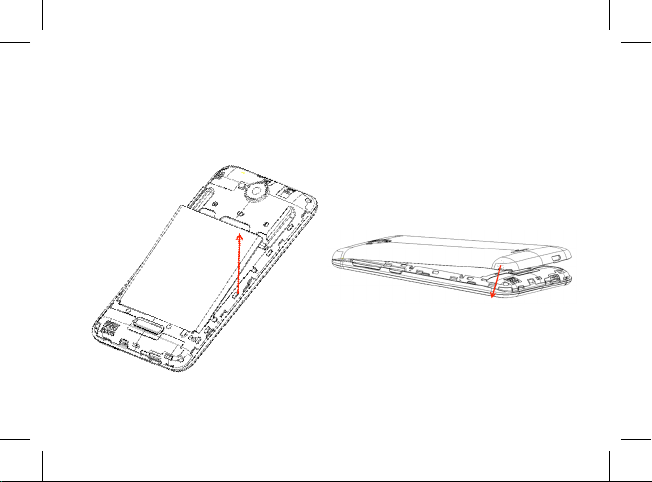
Установка аккумулятора
3. Уста новите акк умулято р, как показан о на рисун ке 4
4. Уста новите об ратно за днюю пане ль устро йства, ка к на рису нке 5
рисунок 4 рисунок 5
15
Page 18
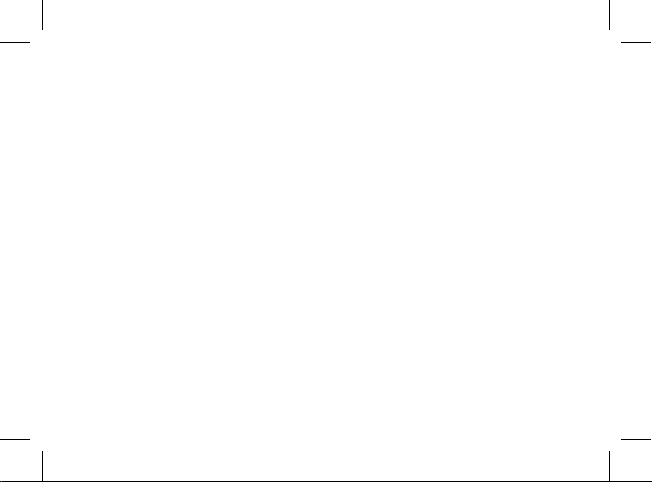
Внимание! В настоящее время используется несколько формато в SIM-к арт. В
случае несовпадения их с форматом, используемым в Вашем устройстве, обрати тесь к поставщику мо бильной связи д ля их замен ы.
Не уст анав ливайте SIM-карты или карты памяти в не предназначенные д ля
этого разъемы.
Некоторые ка рты па мяти могут бы ть не со вмес тим ы с Вашим устройс твом,
их использование может привести к повреждению устройства, карты памяти
или хранимой информации.
Зарядка аккумулятора.
Перед первым использованием Вашего устройства необходимо полностью
зарядить а кку муля тор с по мощь ю вход ящег о в компл ект п оставки заряд ного
устройс тва. Акку муля тор можно так же заряди ть от USB-пор та Ваш его компьютера.
Используйте только исправные оригинальные зарядные устройства. Неправильное подключение зарядного устройства может привести к серьезному
повреждению Вашего смартфона. Гарантия не распространяется на любые повреждения, возникшие в результате неправильного использования
устройс тва и аксесс уаров
16
Page 19

Увеличение времени работы Вашего устройства.
Время работы Ваш его ус тро йст ва до с ледующе й заря дки можно ув елич ить,
отключив не используемые в данн ый мом ент фу нкции, раб отающие в фоновом режиме. Например, Wi-Fi, Bluetooth, GPS, у становить наименьшее вр емя
отключения экрана, уменьшить яркость свечения экрана, отключить функцию ав томатиче ской синхро низации списка контактов, ка лендаря и д ругих
приложений Google
Подключение разъема питания.
17
Page 20

Советы по работе с сенсорным экраном.
• Не нажимайте на экран слишком с ильн о, сенсорный экран дос таточно чу вствителен и распознает даже легкие, но уверенные касания.
• Старайтесь точнее касаться выбранного элемента, не задевая соседних.
• При легком касании можно выбир ать элемен ты, ссылки, ярлык и или бу квы
экранной клавиатуры.
• Если Вы косне тесь элеме нта и удержит е его, не р азры вая контакт а, то после
непродолжительного времени его можно будет переместить на выбранное
вами место или удалить.
• Смену рабочих столов главного экрана можно осуществлять проведением
пальцем вправо или влево.
• Сведением или разведением двух касающихся экрана пальцев Вы можете масштабировать фотографии, окна браузера или карты.
18
Page 21

Касание
При помощи одного касания пальцем можно
выби рать элеме нты, ссылки, ярл ыки и буквы на
экранной клавиатуре
Касание и уде ржание
Косни тесь и удержи вайте элемент н а экране,
не под нимая пале ц, пока действие не будет
выполнено
Перетаскивание
Косни тесь и удержи вайте элемент, за тем, не
отры вая пальца от экрана, пе ремест ите его в
нужное место
19
Page 22

Проведение пальцем
Быстро проведите пальцем по поверхности экрана,
не зад ерживаяс ь при первом касан ии (чтобы
вместо этого не перетащить элемент)
Сведение/разведение
Сведите ил и разведите
указательный и большой
пальцы для масштабирования
при использовании браузера,
просмотре карт или изображений.
20
Page 23

Настройка аккаунта Google™.
Коснитесь « » на глав ном эк ране, затем « » / «Пользователи и Аккаунты» / «Д обавить а ккаунт» и со здайте н овый аккау нт след уя указан иям систе мы.
Если у В ас уже и меет ся ну жный аккау нт, введ ите его дан ные, с лед уя выш еописанному пути.
После вход а в аккаунт Вы сможете пользоват ься G mail и другими службами
Google, Ваше устройство будет автоматически выполнять синхронизацию с
используемыми сервисами. Также Вы получите возможность пользоваться
приложениями из Play Маркет, картами, выполнять резервное копирование,
использовать любые необходимые Вам сервисы Google.
21
Page 24

Главный экран
Отпр авно й точко й для н аст роек В ашего уст ройства, запуска функций и приложений является
главн ый экр ан. Вы можете добавлять на него любые элементы для удобства пользования устройств ом, такие ка к, видже ты, ярлык и запуска пр иложений и ли нас тро ек. Получить до ст уп к гла вном у
экрану можн о из люб ого ме ню или п риложения
касанием .
1. Строка состояния - показывает информацию
о стат усе устр ойс тва по дкл ючении к сет и Вашего
оператора, локальной сети, времени, заряде аккумулятора.
2. Виджет - экранное приложение, предустановленное поставщиком или Вами для удобства быстрого считывания необходимой информации.
3. Стр ока поиск а - предла гает Вам б ыстры й дост уп
к поиску необходимой информации.
4. Значки приложений - позволяют Вам запустить
нуж ное прил ожение или п рограм му, открыт ь папку и тд.
22
Page 25

5. Инд икатор ме стопол ожения - пок азывает н а каком рабо чем сто ле главно го
экрана Вы находитесь в д анный момент.
6. Область б ыстрых кнопок - пред оставля ет доступ к наиболее часто используемым функциям на любом рабочем столе.
23
Page 26

Настройка главного экрана
Вы лег ко можете наст роить глав ный эк ран Ва шего у стр ойс тва, добав ляя на
него приложения, виджеты, изменяя обои.
Доба вление эл ементов на главн ый экран.
Коснитесь и уд ерживайте пустую часть главн ого эк рана. В раскрывшемся
меню в ыберите н еобходимые Вам видже ты или обои .
Внимание! При установ ке некот орых в иджетов необходимо у читыват ь наличие достаточного свободного места для их установки.
Если вы устанавливаете приложение из Play Маркет ярлык приложения появится на рабочем столе автоматически.
Для установки элемента из меню приложения достаточно просто удержать
касание на необходимом элементе.
Для удаления не нужных элементов следует, удерживая их, переместить в
верхнюю часть экрана н а значок «Х» Убрать.
Касанием с уд ержан ием ра сставьте элемен ты раб очих стол ов в удобном Вам
порядке.
Добавление и удаление элементов в область быстрых кнопок производите
анал огичным с пособо м из меню при ложения ил и главног о экрана. В ы можете
изменить любые элементы кроме кнопки «Все приложения» .
24
Page 27

Панель уведомлений.
Проведит е паль цем от к рая эк рана Вашег о устройс тва вниз чтобы раскрыть
панель уведомлений. Вы увидите уведомления о новых сообщениях, событиях кален даря, сигналах б удильника и ли тек ущих событиях . Не нужные у ведомления легко удалить удержанием со сдвигом вправо или влево.
Если, после открыти я пане ли уве домлений, Вы еще раз про ведете пальцем
вниз, то у Вас откроется меню панели состояния позволяющее одним касанием включи ть или о ткл ючить ряд функций вашего ус тройства, так их как W i-Fi,
Bluetooth, определение местоположения, включить или выключить беззвучный режим или фонарик.
Внимание! Значки уведомлений расположены в строке состояния слева, а
значки состояния справа.
25
Page 28

Таблица значков состояния и уведомлений.
« »SIM-карта отсутствует
« » Нет дос тупного сигнала сети
« » Р ежим «В самол ете»
« » Подк лючение к се ти Wi-Fi
« » Наушники подключены
« » Выполняется вызов
« » Пропущенный вызов
« » Bluetooth
« » Системное предупреждение
« » Установлен будильник
« » Новое сообщение голосовой почты
« » Новое тексто вое или мультимед ийное соо бщение
« » Воспроизведение звукового файла
« » Беззвучный режим
26
Page 29

60%
«
» Заряд аккумулятора
« » Идет зарядка аккумулятора
« » Режим энергосбережения
« » Устрой ство подключено к ПК п о USB
« » Иде т загрузка данн ых
« » Идет отправка данных
« » Геолокация включена
« » Выполняется синхронизация данных
« » Точка дост упа Wi-Fi вк лючена
« » Автоповорот экрана
« » Фонарик
Примечание. Положе ние значков в с троке сос тояния може т различа ться в зависимости от функции, сервиса или поставщика услуг.
27
Page 30

Создание снимка экрана
Для того чтобы сделать снимок экрана уд ержите клавишу рег улировки громкости вниз одновременно зажав кнопку вкл/выкл до появления изображения
скриншота на экра не устройст ва.
При настройках «по умолчании» снимок будет находит ся в пап ке «Вну тренний общий накопитель» «Pictu res» «Screenshots» или ег о можно просмотреть
с помощью приложения «Галерея» в папке «Альбомы» «Скриншоты».
Экранная клавиатура
Ввод текста производится с помощью экранной клавиатуры, выводящейся автоматиче ски на экран п ри касании д оступ ного для ввода т екста поля.
Экранная клавиатура позволяет вводить специальные символы. Например,
чтобы вставить симво л «£» наж мите и удержи вайт е кноп ку «$» по ка не по явиться всплывающее окно, отображающее соответствующие специальные
символы. Не отрывая палец от экрана, п ереместите е го на ну жны й символ и
пос ле того, как он в ыделитс я, уберит е палец.
28
Page 31

Обмен данными между ПК и Вашим устройством
При подключен ии Вашего ус тройст ва чер ез USB- соед инение к ПК Вы м ожете
переносить данные между ними. Выберите соответствующий Вашему запросу режим подключения из меню уведомлений.
Примечание. Если на Ваше м ПК уст анов лена у старевшая операционная система может понадобиться установка дополнительного драйвера для работы
с ОС Вашего ус тройст ва.
Установка или удаление приложений
Прил ожение Play Ма ркет позвол яет осу ществл ять поиск и п росмотр п латных и
бесплатных приложений. Чтобы его открыть коснитесь кнопок главный экран
« »/ п оиск приложений « » / Play Марке т « ».
При пр осмотр е приложен ий в Play Марке т Вы можете пр осмотр еть под робную
информацию о них, комментарии пользователей, их оценку данного приложения.
Для удаления ненужных приложений коснитесь « » / « » / «Приложения и
уведомления» / «Сведения о приложениях» выберите касанием удаляемую
прог рамму и наж мите кнопку «Удалить».
29
Page 32

Вызовы
Для выполнения телефонного вызова коснитесь «Вызов» , н абер ите с помощь ю пане ли наб ора но мера н ужн ого аб онента или выберите е го из списка
контактов. Коснитесь «Набор» , чтобы установить соединение. Завершить
вызов можно касанием «О тбой» .
Для отклонения входящего вызова проведите пальцем влево, для приема
вправо.
Примечание. Для совершения международных вызовов или при необходимости в ведения зн ака «+» нажмит е и удерживайте кн опку «0+».
В жур нале вызо вов «Вызов » вклад ка журна л Вы можете пр осмотр еть сведе ния
о всех набранных, принятых и пропущенных вызовах.
Контакты
Добавлять контакты в устройство можно как с помощью экранной клавиатуры, так и с инхр ониз иров ав их с кон тактами ак каунта Goog le или д ругих акка унтов, поддерживающих синхронизацию.
Выбор из списка контактов, удобно осуществлять, прокручивая список движением пальца по правой стороне экрана. Во время этого движения всплывают
подсказки с п ервой букв ой контакта или вво дом несколь ких букв в ст року по-
30
Page 33

иска, в открытых контактах.
Наиболее часто и спол ьзуе мые но мера удобнее доб авит ь в список «Избран-
ные», коснувш ись в открытом контакте.
Вы можете добавить к контакту фотографию абонента, сфотографировав его
или до бавив ее из га лереи.
Вы можете добавить к контакту фотографию абонента сфотографировав его
или до бавив ее из га лереи.
В настройках приложения «Контакты» Вы можете воспользоваться пунктом
«Фильтр контактов» для выбора источника контактов: контакты, сохраненные
в Ваше м аккаунт е, контакты , сохране нные в Ваше м устрой стве либ о контакт ы,
записанные на SIM-карте. Здесь же Вы можете заблокировать нежелательные
номера, и осуществить импорт/экспорт контактов из других источников.
Примечание. При удалени и груп пы контакты, находящиеся в н ей, не будут
уте ряны. Они ос танут ся в списке Ваших кон тактов.
Вы может е легко сост авит ь и отпр авит ь текс тово е или мультимедий ное со об-
SMS/MMS
щение Вашему собеседнику.
Косну вшис ь «Главный э кран» / «SMS/MMS» / «Новое сообщение» , вве-
дите н омер телефона и ли доб авьте од ин, ил и несколько номеро в из Вашего
31
Page 34

списка контактов.
Введ ите те кст сообще ния с по мощью экра нной к лав иат уры ли бо вс тавьте го-
товы й текст с помо щью «меню SM S» .
Вы может е добавит ь в Ваше сооб щение фот ографию либо лю бой друго й файл
с помощью «Прикрепить»
Коснитесь «отправить»
В меню «SMS /MMS» «настрой ки» .Вам доступен ряд дополнительных настроек таких как отче ты о достав ке сообщени я, мес те хранения, огр анич ения
размера MMS, загрузки MMS в роу минг е, нас тройки уведом лений, звуков и
вибросигнала получения сообщения.
для отсылки сообщения.
Камера
Вы может е использо вать Ваше ус тро йст во для видеос ъемк и и фото графии, а
также пересылки отснятых материалов.
Для включения камеры коснитесь значка «Камера»
32
Page 35

В данной главе перечислены некоторые проблемы, которые могут возник-
Устранение неполадок
нуть при эксплуатации устройства. При возникновении некоторых неисправностей тр ебуется об раще ние к поста вщику услуг, однако большую ча сть п роблем можно с ле гкостью устранить само стоятел ьно.
При включении смартфона или во время его использования появляется запрос н а ввод одного из следу ющих кодов :
Пароль: если включена функция блокировки, необходимо ввести пароль
устройства или графический ключ.
PIN-код: при первом включении устройства или при включенном запросе
PIN-кода пос ле включения ус тройства следуе т ввес ти PIN-код, п ост авля емый
с SIM- ил и USIM- картой. Эт у функцию м ожно отключить в меню блокировки
SIM-карты.
PUK-код: как правило, SIM- и ли USIM-карта блок ируется по сле нескол ьких
попыток ввода не правильного PIN-кода. В этом с лучае сл едует вве сти PUKкод, предоставленный мобильным оператором.
PIN2-код: при дос тупе в м еню, для ко торого т ребуетс я PIN2-код, в ведите P IN2код, кот орый пре достав ляется вм есте с SIM - или USIM-ка ртой.
Дополнительную информацию можно получить у оператора мобильной связи.
33
Page 36

На ди сплее с мартф она отобра жаются соо бщения с оши бками сети и ли сервиса:
• В некоторых м естах сиг нал се ти нед остаточ но мощ ный д ля использования
сетевых фу нкций. Пер ейдите в зо ну уверен ного уровня сигнала сети.
• Для использования некоторых функций требуется активировать их. Для получения дополнительных сведений обратитесь к мобильному оператору.
Смартфон н е включае тся:
• При раз ряженном аккумуляторе ус тройство не работа ет. Заря дите акку мулятор перед включением смартфона.
Сенсорны й экран мед ленно или н еправил ьно реаги рует на касания:
• При ус тано вке на сенсорный экран защитн ой пленки или дру гих дополн ительных аксессу аров экран может ра ботать некоррек тно.
• Сенсо рный экран м ожет ра ботать неп рави льно в с лед ующ их сит уац иях: на
Вас надеты п ерча тки, вы касаетесь экрана грязными руками, острыми предметами или кончиками пальцев.
• Повы шенная в лажнос ть и попа дание жи дкости м огу т стать пр ичиной н еправильной работы сенсорного экрана.
34
Page 37

Смартфон « зависает», или возникают кр итическ ие ошибки:
• Если смартфон «з авис ает», необхо димо закрыть все приложения и п ерез агрузить устройство. Если устройство «зависает» и не реагирует на действия,
для п ерезагру зки нажми те и удерживайте кнопк у питания 7 се кунд.
• Если н еполадка н е устранена, вып олни те сбр ос настроек ус тройства. Пер ед
сбро сом настр оек ус тро йст ва реко мендует ся соз дать резервную копию всех
важных данных, хранящихся в памяти устройства.
• Если н еполадка н е устранена, обратитесь в авторизированный сер висн ый
центр производителя
Невозможн о выполни ть или прин ять вызов:
• Убедитесь, что используется надлежащий уровень сигнала сотовой сети.
• Проверьте, не включена ли функция запрета вызова для исходящего номера
телефона.
• Проверьте, не включена ли функция запрета вызова для входящего номера
телефона.
Собе седники не слыш ат меня во время ра зговора:
• Проверьте не засорилось ли отверстие встроенного микрофона.
Часто пропадает сигнал сотовой сети или подключение к Интернету, либо
качес тво звука с тановитс я низким:
35
Page 38

В некоторых м естах сиг нал се ти нас только сла бый, что использование сетевых функци й устройс тва с тановится нев озмож ным. Проблемы с подключением могу т возникать из-за базовой станции поставщика усл уг. Перей дите в
мес то, где сигна л более ста билен.
Значок акк умулятора пус т:
Аккумулятор разряжен. Зарядите аккумулятор.
Аккумулятор не заря жается:
• Убедитесь, что зарядное устройство подключено правильно.
• Проверьте батарею и контакты.
• Заменить аккумулятор самостоятельно в некоторых устройствах невозможно.
• Для замены аккумулятора потребуется обратиться в сервисный центр.
Аккумулятор разряжаетс я быстре е, чем обычн о:
• Эффективный заряд аккумулятора может снижаться при слишком низкой
или высокой температуре окружающей среды.
• Аккумулятор разряжается быстрее в случае использования функции обмена
сообщениями или работы приложений.
• Аккумулятор является ра сходным материалом, и его энергоемко сть будет
со временем снижаться.
36
Page 39

• Настоятельно рекомендуется не держать смартфон разряженным продолжите льное время, так как это может пов лечь выход а ккумуля тора из стр оя.
Смартфон нагревается:
При долговременном использовании приложений, потребляющих большое
количество электроэнергии, смартфон может нагреваться. Это нормальное
явление при работе устройства.
При вк лючении камеры появляю тся сообщения о б ошибке:
• Для использования камеры в памяти устройства должно быть достаточно
свободного мес та, а ак кум улятор должен быть полн ост ью зар яжен. Если при
включении камеры появляются сообщения об ошибке, выполните следующие действия:
• Зарядите а ккумуля тор или заменит е его на новый .
• Освободи те место в па мяти у стр ойс тва, скопиру йте файлы на компью тер
или удалит е их.
• Перезагрузит е устройс тво. Если это не поможет ус транить п робл ему с пр иложени ем «Камера», обратитес ь в авторизо ванный сер висный цен тр
BQ Devices Limited .
Качес тво снимка ниже, че м при предварит ельном про смотре:
• Качество с нимков может различать ся в зависим ост и от окружающих у сло вий и способов съ емки.
37
Page 40

• При фо тосъе мке в темны х места х, ночью и ли в помещ ении изоб ражени е может быт ь размыто и ли на нем мог ут появл яться шу мы.
Хранившиеся на смартфоне данные утеряны:
• Регулярно делайте резервные копии всех важных данных, хранящихся в памяти устройства. В противном случае восстановить потерянные или поврежденные данные будет невозможно.
Компа ния BQ Devic es Limited н е несет от ветст веннос ти за пот ерю данн ых, хранящихся в памяти устройства.
Не раб отает SIM- карта:
• Убед итес ь, что контак ты SIM-карт ы не пов реж дены. SIM-к арта встав ляется
без уси лий. Если S IM-карта у становл ена непра вильно, ус танови те SIM-карт у в
соответствии с указаниями пиктограмм на устройстве. Запишите или запомните в аш код SIM-карты.
• В случае неверного введения кода необходимо ввести код оператора.
• Введите PIN-код.
• Введите PUK-код.
• При повреждении SIM-карты обратитесь к оператору.
Не под ключается к Интерн ету через Wi-Fi:
Частая причина – это слабый сигнал, уменьшите расстояние до источника сиг-
38
Page 41

нала сети Wi-Fi.
Не под ключается к Интерн ету через GSM модем:
• SIM-к арта не под ключае тся в режим е модема, у бедите сь в том, что н астрой ки оператора выставлены верно.
• При не обходимо сти установите SIM-карт у в другой с лот.
Невозможн о сделать вызов:
• Убед итесь в дос таточно м уровне сигнала сети.
• Убедитесь в положительном балансе SIM-карты.
• Проверьте режим «Запрет вызовов».
39
Page 42

Техническое обслуживание
Обща я информа ция
Аппарат имеет следующие сервисные и гарантийные сроки, указанные в таблице.
Условия гарантийного и технического обслуживания
Категория изделия Гарантийный период Срок служ бы
Смартфон 12 месяцев 24 мес яца
Принадлежности, входящие
в компл ект пост авки:
• аккумулятор
• зарядное устройство
Условия обслуживания и гарантии вступают в силу с даты покупки.
Техническое обслуживание устройства обеспечивается в течение всего га-
40
6 месяцев 6 месяцев
Page 43

рантийного срока. Гарантийный срок продлевается на период технического
обслуживания устройства.
Произ водитель оставляет за собой право вносить изменения в сведения о
гарантии, изделия и технические характеристики без предварительного уведомления.
Порядок обращения в авторизованный
сервисный центр
Не пытайтесь сам остояте льно ремо нтирова ть смартфон.
Покупатель имеет право обратиться в авторизованный сервисный центр,
заметив ненадлежащее функционирование смартфона. Если ремонт устройства был осуществлен в другом месте, гарантия становится недействительной.
Информац ию о сервисных цен трах Вы может е найт и на сайте www.bq.ru в
разд еле «Подд ержка» / «Сер висные це нтры»
Меры предосторожности
При использовании смартфона необходимо соблюдать следующие меры предосторожности:
• Смартфон содержит хрупкие электронные компоненты.
41
Page 44

• Смартфон может получить повреждения вследствие падения, нагрева, поломк и корпу са или при контакт е с жидкост ями.
• Чтобы избежать повреждения корпуса смартфона, рекомендуется использовать специальные чехлы.
• Необходим о соблюдат ь темп ерат урный режим: устрой ств о пред назн ачен о
для и спользования в диапазоне от –10°С до +55°С, хранения в диапазо не от
+5°С до +4 0°С. В сл учае нар ушения эт их темпе ратур ных усло вий смар тфон может быт ь повреж ден, и срок с лужбы батареи м ожет быть сокращен.
• Бере жно отключайте USB кабель о т устройс тва.
• Избегайте попадания влаги на смартфон.
• Используйте только оригинальные батареи и дополнительные принадлежности.
• Избегайте любых видов механиче ского воздействия на смартфон в виде
давления, трения, ударов, вибрации.
Проц есс технич еского обс луживания смартфона
Перед обращени ем в авт оризованный сервисный центр не обход имо с дела ть
резервную копию данных, а также удалить всю конфиденциальную информацию.
Услуги по техническому обслуживанию осуществляются после предоставле-
42
Page 45

ния покупателем правильно заполненного гарантийного талона вместе с неисправным устройством до истечения гарантийного срока.
Если повреждение смартфона было вызвано несоблюдением мер безопасности, о писанных в разделе «Ме ры без опасности», гарантия на данное ус тро йство не распрос траняет ся.
Батарея устройства со временем неизбежно теряет свою энергоемкость, что
не считается неисправностью.
43
Page 46

Правила хранения
Условия хранения:
Cмарт фон с лед ует хр анит ь в заво дской у паковке в мес те, соо твет ств ующем
следующим требованиям:
• отно сительна я влажнос ть возду ха: 50-55 %;
• темп ература от +5°С до + 40°С.
• отсутствие механического воздействия в виде трения, ударов, вибрации.
Основные рекомендации по хранению
Храните ус тройст во в су хом ме сте. Воздействие в лаги н а устройс тво м ожет
вызвать коррозию и повреждение электронных схем.
Если у строй ство вст упило в ко нтакт с вл агой, сни мите бата рею и протр ите его
сухой тканью. В случае повреждения необходим о обратиться в ав торизованный сервисный центр производителя.
Принимайте во внимание температурные условия для работы устройства.
Несоблюдение температурных условий может привести к сокращению срока
слу жбы устр ойства и батаре и.
Не исп ользуйте и н е храните с мартфон в пыльных или г рязных местах. Пыль и
грязь могут повредить компоненты устройства.
44
Page 47

Утилизация смартфона
Смарт фон не дол жен быть у тилизир ован вмес те с други ми бытовы ми отход ами. Пок упа тель н есет о твет ств енно сть за ут илизацию в сех пришед ших в негодн ость эле ктрических и эл ектрон ных устройств пу тем сдач и в специал ьный
пунк т сбора для ут илизации о пасных от ходов.
Сбор и правильная сортировка электронного оборудования при утилизации
позволит помочь сохранить окружающую среду. Утилизация электронного
оборудования обеспечит безопасность для здоровья человека и окружающей среды.
Примечание. Изготовитель, импортер и/или организация, уполномоченная
на принятие претензий, не несет никакой ответственности за несоблюдение
указанных выше правил или неправильное использование смартфона.
45
Page 48

Информация об уполномоченных лицах
Производитель:
BQ Devices Limited, Un it 1503, 15/F, No. 69 Jer vois Street,
Sheung Wan, Hong Kong
БиКью Д евайсес Лимитед, Юнит 1503, 15/ F, №69 Дже рвуа Стрит,
Шеун Ван, Гонконг
Импортер:
ООО «Ре сурс-Медиа», Россия, 141407, Московская обл.,
г. Химки, ул . Молодежная, вла дение 3-А, пом. 2, ком. 28
Организация, уполномоченная на принятие претензий:
ООО «Ре сурс-Медиа», Россия, 141407, Московская обл.,
г. Химки, ул . Молодежная, вла дение 3-А, пом. 2, ком. 28
Номе р телефон а службы т ехподдержки 8 (800) 500-32-90
В случае возникновения вопросов обращайтесь
на сай т поддерж ки www.bq.ru
46
Page 49

Программное обеспечение
Компания BQ Devices Limited не является правообладателем программного
обеспечения и приложений, которые поставляются с этим устройством. Компания BQ Devices Limi ted не предо ставляе т никаких гарантий на стороннее
прог раммное об еспе чение и приложения. Компания BQ Device s Limited не
оказывает поддержку пользователям, использующим стороннее программное об еспе чение и приложени я, и не не сет от ветс тве нности за функции такого программного обеспечения и приложений. Обслуживание стороннего
прог раммного обесп ечения може т быть п рервано или прекращено в любое
время правообладателями данного обеспечения.
Компания BQ Devices Limited не может гаран тировать, что кон тент и услуги
третьих лиц будут поддерживаться в период их предоставления. Сторонние
провайде ры услуг пр едостав ляют ко нтен т и усл уги через сеть или каналы передачи, не контролируе мые Ком пания BQ Devices Limited. В полном объе ме,
разрешенном применимым правом, Компания BQ Devices Limited заявляет,
что компания не возм ещает и не не сет ответстве нности за услуги, предо ставляемые сторонними провайдерами ус луг, а так же за пр иос тановлен ие или
прекращение предоставления стороннего контента или услуг. Компания BQ
Devices Limited не несет ответственности за законность, кач ест во и люб ые
другие аспекты программного обеспечения, установленного на устройстве,
и/ил и за загру зку и пер едачу ст оронне го контент а (тексто в, изобра жений, видео или программного обеспечения).
47
Page 50

Пользователь полностью принимает на себя риски, в том числе риски несовместимости программного обеспечения с данным устройством, которые
возни кают при уст анов ке прог рамм ного о беспечения или загрузке с торо ннего контента.
Смарт фон исполь зует о перационную систему An droid с о ткры тым исход ным
кодом. Компан ия BQ Dev ices Li mited в нес ла необход имые измен ения в систему. Таким образом, данное ус тройство может н е под держивать все функции,
которые поддерживаются стандартной операционной системой Android, или
может быть несовместимо с программным обеспечением сторонних производителе й. Компания BQ D evices Limited не не сет ни какой от ветственности
при возникновении любой из этих ситуаций.
48
Page 51

Правовая информация
Во всех установленных применимым законодательством случаях компания
BQ Devices Limited импортер и/или организация, уполномоченная на принятие претензий, ни при каких обстоятельствах не несет ответственности
по фактическим, случайным, косвенным и/или косвенным убыткам, а также
упущенной выгоде, утрате деловых возможностей, потере дохода, потере информации, утр ате ре путации или потере денеж ных ср едс тв. Максимальная
ответственность BQ Devices Limited, импортер и/или организация, уполномоченная на принятие претензий, в связи с использованием данного смартфона,
описанного в настоящем руководстве пользователя, ограничивается суммой,
выплачиваемой клиентами при покупке данного смартфона.
Информация о продуктах и/или услугах, произведенных и/или оказанных не
компа нией BQ De vices Lim ited, ил и о незави симых в еб-са йтах, н еподко нтрол ьных и не т естиру емых компа нией BQ Dev ices Limite d, не носит р екоменд ательного характера и не рекламируются компанией. Компания BQ Devices Limited не
несет никакой ответственности за выбор, функциональность и использование
веб-сайтов или продукции и/или услуг сторонних производителей. Компания BQ
Devic es Limited та кже не несе т ответс твеннос ти за точн ость и/ или дост овернос ть
данных, размещенных на веб-сайтах сторонних производителей.
Компания обращает внимание на тот факт, что использование любых сведений или прод укт ов, раз мещенных в Интернет е, а так же осущес твл ение бесконтактны х плат ежей посредст вом фу нкци и NFC (в случае, ес ли Ваш смарт-
49
Page 52

фон поддерживает данную функцию), сопровождается риском. Операции по
отправке и пол уче нию денежных средств с помощью ф ункц ии NFC я вляю тся
услугами, которые предоставляются банками. За дополнительной информацией о бращайт есь к поста вщику ус луг.
© BQ. Все пр ава защищен ы.
Смартфон соответствует требованиям:
ТР ТС 020/2011 «Электромагнитная совместимость технических средств»
Сетевой адаптер соответствует требованиям:
ТР ТС 004/2011 «О безопасности низковольтного оборудования»,
ТР ТС 020/2011 «Электромагнитная совместимость технических средств».
Копии деклараций о соответствии можно загрузить с веб-страницы
www.bq.ru
«Поддержка»/«Файлы для скачивания»/«Сертификаты/Декларации»
50
Page 53

Условия гарантийного обслуживания.
Изготовитель настоятельно рекомендует внимательно изучить руководство
пользователя, условия гарантийных обязательств и проверить правильность
заполнения гарантийного талона. Гарантийный талон действителен только
при наличии правильно и четко указанных данных: модели, серийного номера Вашего изделия, даты продажи, четких печатей фирмы-продавца и подписи пок упат еля. При нарушении эти х условий, а т акже в слу чае, когда данные,
указанные в гарантийном талоне, изменены, стерты или переписаны, гарантийный талон признается недействительным.
Гарантийным талоном Изготовитель подтверждает принятие на себя обязательств по удовлетворению требований потребителей, установленных действующим законодательством о защите прав потребителей, в случае обнаружения недостатков изделия, возникших по вине Изготовителя. Изготовитель
оставляет за собой право отказать в удовлетворении требований потребителей по гарантийным обязательствам в случае несоблюдения условий, оговоренных ниже. Гарантийные обязательства Изготовителя осуществляются в
соответствии с требованиями законодательства Российской Федерации.
51
Page 54

Гарантийный срок
Производитель устанавливает на свои изделия (планшетные компьютеры,
мобильные телефоны и смартфоны) гарантийный срок 12 (двенадцать месяцев), исчисляемый с даты продажи, при условии соблюдения правил эксплуатации. В случае, если дат у прод ажи устан овит ь невозможно, в соот ветстви и с
законодательством о защите прав потребителей, гарантийный срок исчисляется с даты изготовления изделия.
Гарантийный срок на аккумуляторные батареи смартфонов и зарядные
устройс тва составля ет 6 (шесть) м есяцев.
При этом при замене указанных принадлежностей или комплектующих новый гарантийный срок на них не устанавливается.
Компания-изготовитель устанавливает срок службы на планшетные компьютеры и смартфоны GSM - 24 мес яца при условии соблюдени я правил эксп луатации. Срок службы исчисляется с даты изготовления изделия.
Дата п роизвод ства заш ифрован а в серийно м номере из делия (S /N) на упако вке ваше го издел ия 4-5 сим волы от нач ала S/N - м есяц пр оизвод ства (на пример :
05-ма й), 6-й симв ол - количес тво лет п осле 2013 год а (напри мер: 2+2013=2015).
52
Page 55

Правила и условия осуществления
гарантийных обязательств
Гарантийное сервисное обслуживание проводится только в авторизованном сервисном центре. Актуальный список сервисных центров Изготовителя
размещены
на ww w.bq.r u в разделе «Подд ержка» / «Сер висные це нтры»
1. Гарантийные обязательства не распространяются на соединительные кабели, наушники, носители информации различных типов, включая карты
памяти;
2. Изготовитель не несет гарантийные обязательства в следующих случаях:
• если изделие, предназначенное для личных (бытовых, семейных) нужд, использовалось для осуществления предпринимательской деятельности, а также в иных ц елях, не со ответст вующих ег о прямому назнач ению;
• нарушения правил и условий эксплуатации, изложенных в Руководстве
пользователя или другой документации, передаваемой потребителю в комплекте с изделием;
• если изделие имеет следы попыток неквалифицированного ремонта;
• если дефект вызван изменением конструкции или схемы изделия, подключением внешних устройств, непредусмотренных Изготовителем;
• есл и дефект в ызван дейс твием не преодол имых сил, не счастн ыми слу чаями,
53
Page 56

умышленными или неосторожными действиями потребителя или третьих
лиц;
• если обнаружены механические повреждения, возникшие после передачи
изделия потребителю; повреждения, вызванные воздействием влаги, высоких или низких температур, коррозией, окислением, попаданием внутрь
изделия посторонних предметов, веществ, жидкостей, насекомых или животных;
• если повреждения (неполадки) вызваны воздействием компьютерных вирусов и ана логичны х им програ мм; установкой, с меной или уд алением парол ей
(кодов) изделия, модификацией и (или) переустановкой предустановленного
ПО изделия, у становкой и испол ьзованием ПО третьих производител ей (неоригинального), применением сервисных кодов;
• если дефе кт возник вследствие ес тес твенного изно са при э ксплуатац ии изделия. При этом под естественным износом понимаются последствия эксплуатации изделия, вызвавшие ухудшение их технического состояния и внешнего вида из-за длительного использования данного изделия;
• если повреждения (недостатки) вызваны несоответствием стандартам или
техническим регламентам питающих, кабельных, телекоммуникационных
сетей, мощности рад иосигнала, в том ч исл е из-за особен нос тей ре льефа и
других подобных внешних факторов, использования изделия на границе или
вне зоны действия сети;
• если повреждения (недостатки) вызваны использованием принадлежно-
54
Page 57

стей, запасных частей, элементов питания, носителей информации различных типов, включая карты памяти, SIM-карты;
• если недостатки вызваны получением, установкой и использованием несовмес тим ого кон тент а (мело дии, г рафи ческ ие, видео и другие файлы, приложения Java и подобные им про граммы);
• наличие тр ех (3) и менее битых (н есветящихся) п икселей на дисплее устройства не считается гарантийным дефектом.
3. Нас тройка устрой ств а, если таков ая тре бует ся, может быт ь выполнена как
самим пользователем, так и специалистами авторизованного сервисного
цент ра и фир м-пр одав цов (на п латн ой основе). На сто ятел ьно ре комен дуем
осуществлять резервное копирование на внешний носитель информации
всех данных, которые Вы храните в памяти сотового телефона, смартфона,
или планшета.
4. Компания-изготовитель не несет ответственность за возможный вред,
прямо или косвенно нанесенный изделием людям, домашним животным,
имуществу в случае, если это произошло в результате несоблюдения правил
и условий эксплуатации изделия; умышленных или неосторожных действий
покупателя (потребителя) или третьих лиц. Также компания-изготовитель не
несет ответственность за возможный вред, прямо или косвенно нанесенный
изделием соответствующего назначения, в результате потери, повреждения
или изменения данных и информации.
55
Page 58

Дополнительная информация
Полна я версия и нструк ции на сма ртфон BQ- 4501G FOX EAS Y находит ся на сайте www.bq.ru в разд еле «Инструкции»
56
Page 59

57
Page 60

WWW.BQ.RU
